wps动画效果设置一个一个出来的方法:首先进入PPT;然后打开“动画”菜单栏,并选中文字;接着在动画列表中找到【出现】动画;最后在动画文本选项中设置【按字母】即可。

进入PPT创建一个空白页面,在页面中输入文字“我要一个一个的出来” 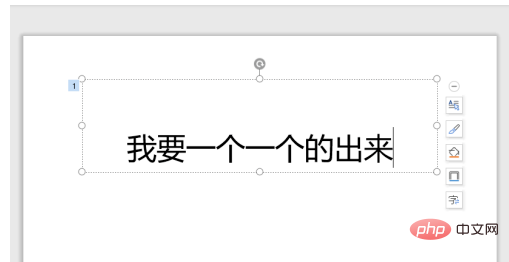
打开“动画”菜单栏,要先选中文字,不然动画效果会是灰色无法选择。 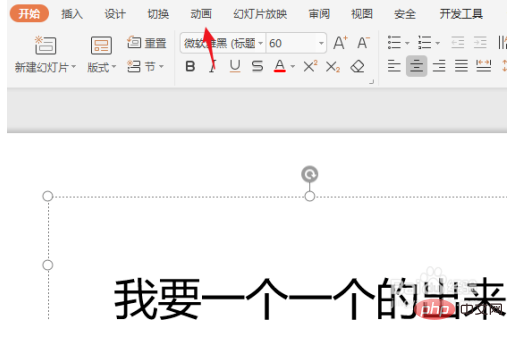
在动画列表中找到【出现】动画,通过右边的小箭头进行翻页查找。 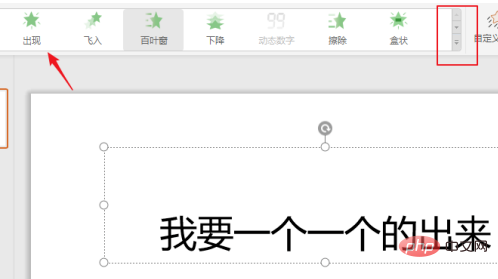
在自定义动画窗口,就可以看到新添加的动画步骤了。 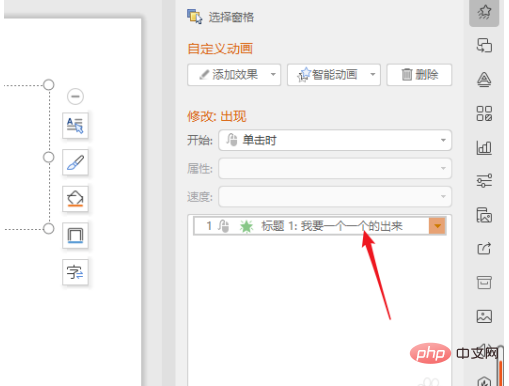
默认出现的动画效果是所有文字一起出现的,而我需要的是一个一个的出来,所以我们要进行修改。右击打开“效果选项” 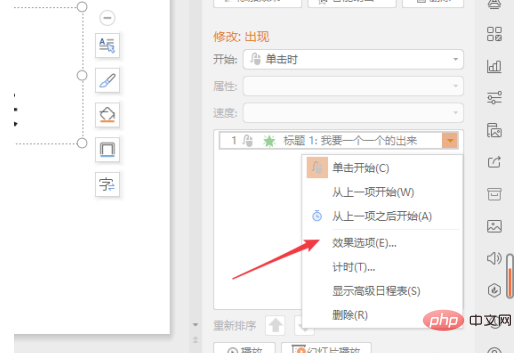
在动画文本选项中现在是“整批发送”,把它修改成“按字母”,这样文字就一个一个出来了。 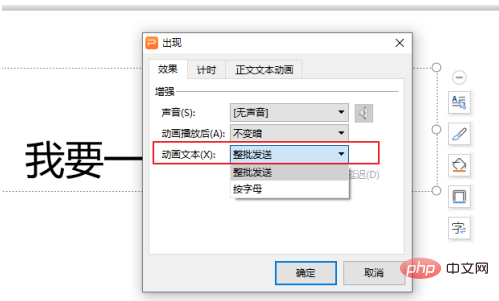
修改字母间的延迟秒数,实现字母出现的速度 。 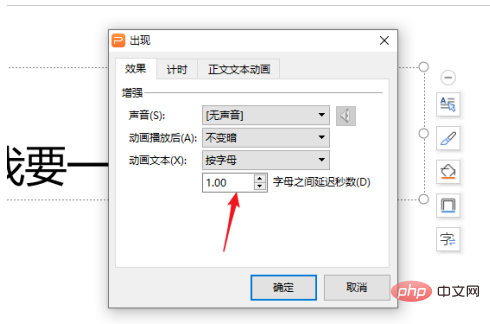
以上就是wps动画效果怎么设置一个一个出来的详细内容,更多请关注模板之家(www.mb5.com.cn)其它相关文章! |